Photoshop入门教程:轻松使用ps快捷键
上面介绍的是Ctrl类的快捷方式,即“Ctrl+某某”键,还有一类Alt快捷键,即“Alt 某某”键,例如“自动色阶”,除了“Shift+ Ctrl+L”外,你还可以用“Alt+I(代表图像)+A(代表调整) A(代表自动色阶)”来实现,如图1中的绿方框所示。再如,“图像大小”的快捷方式,在新版本中你可以用“Ctrl+Alt+I”,老一些的版本中没有这个快捷键,你可以用“Alt+I(代表图像) I(代表图像大小)”来完成,如图6中绿方框所示:

够神奇的吧。
你要说了,用上面介绍的方法,有些快捷键步骤是否太多,显得不够快。
例如:做人像时,常常会遇到左右眼、脸、肩、领不对称,框选了好看的一边,用“Ctrl+J”提取图层,接着要用到“水平翻转画布”命令,按照上面的介绍,是“Alt+I(代表图像) E(代表旋转画布) H(代表水平翻转画布,老版本中不一定有)”,得按四个键才能完成,怎么能谈得上快呢?哈哈,别急呀,下面我介绍一种方法,包你眼前一亮,豁然开朗——原来快捷键是可以这样随心所欲的玩的呀!
打开“编辑”,至“(键盘)快捷键”(在倒数第三行),单击鼠标,弹出“键盘快捷键和菜单”对话框,单击它,再双击“图像”,向下拖动滑块(新老版本都有,如图7),至“旋转画布”,至“水平翻转画布”,单击

在“水平翻转画布”一栏的中心将出现白色长方形自定义设置框,按“Ctrl+F 1”直接设定,如图8(自己可以随意设置,但要注意菜单命令的快捷键一定要包括“Ctrl”和、或一个功能键,或“Ctrl”键+一个字母或标点符号键,不能有数字键,否则将无法设定,如图9)


相关文章
- 这篇教程是向脚本之家的朋友介绍ps重返20岁方法,教程比较入门,非常适合新手来学习,推荐到脚本之家,喜欢的朋友可以跟着教程一起来学习,希望大家喜欢2015-02-25
- 电脑操作中快捷键用得出色,是高手的标志之一。Photoshop中也有许许多多快捷键,用好它,你就向Photoshop高手的目标迈进了一大步2013-10-29
- 首先我们来认识一下Photoshop的界面组成,如下图是一个典型的界面。为了方便识别,我在每个地方加上数字2013-07-19
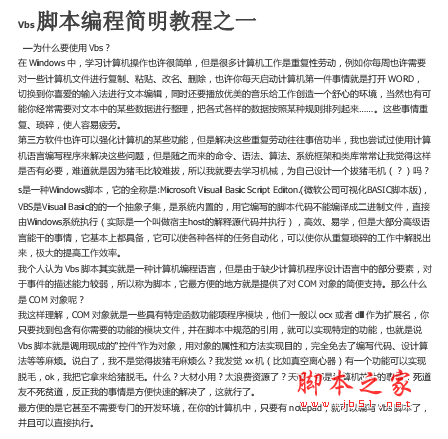
Vbs脚本编程简明教程 pdf+wps版 vbscript入门教程
从为什么学习vbs开始介绍,用脚本可以辅助完成很多重复劳动,用记事本就可以完成代码的编写2013-01-21 在本节内容中继续向朋友们讲述使用“色彩平衡”命令调整图片色彩的方法。使用“色彩平衡”命令可以更改图像的总体颜色混合,并且在暗调区、中间调区和高光区通过控制各个单2011-06-08
在本节内容中继续向朋友们讲述使用“色彩平衡”命令调整图片色彩的方法。使用“色彩平衡”命令可以更改图像的总体颜色混合,并且在暗调区、中间调区和高光区通过控制各个单2011-06-08- PS入门教程:制作漂亮的丝带效果图2008-10-05
- 最终效果 副标题 素材图 副标题 1、把素材另存为到一个目录里 2、然后打开Imageready,点文2008-10-05
- 本篇文章分为三部分给大家介绍ps入门教程,第一部分界面篇,第二部分常用操作,第三部分使用技巧,需要的朋友通过本篇文章一起学习ps吧。2015-10-13


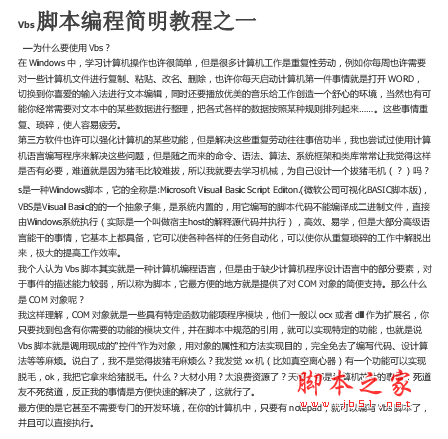

最新评论